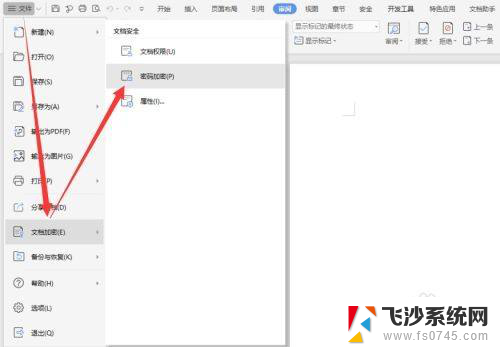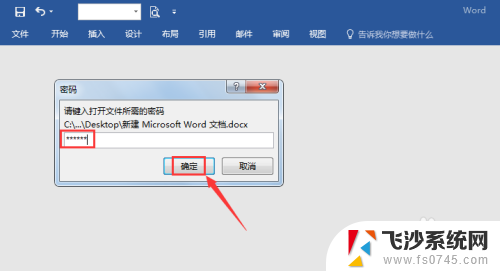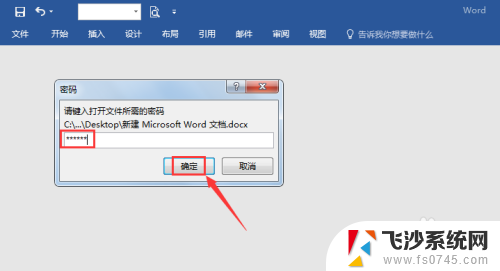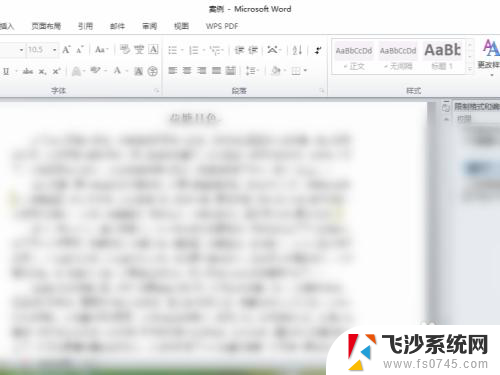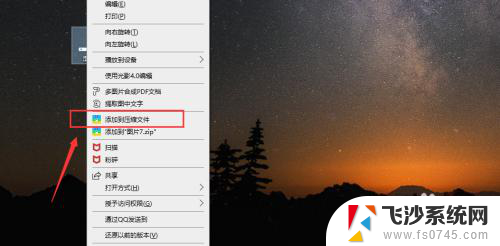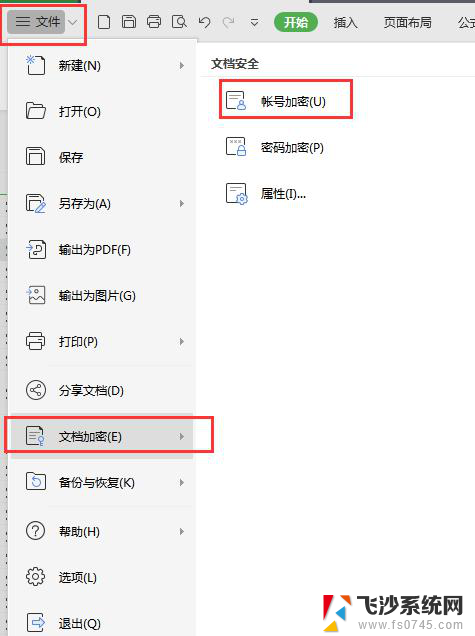如何给word加密 Word文档加密方法(2016版)
更新时间:2023-12-31 14:48:36作者:xtliu
随着信息技术的不断发展,我们在日常工作和学习中经常会使用到Word文档,有时候我们可能需要对这些文档进行加密,以保护其中的重要信息不被他人窃取。如何给Word文档加密呢?在2016版的Word中,我们可以通过一些简单的操作来实现文档加密的目的。下面将为大家介绍一些Word文档加密的方法,以帮助大家更好地保护自己的文档安全。
步骤如下:
1.打开需要加密的word文档,单击“文件”按钮。
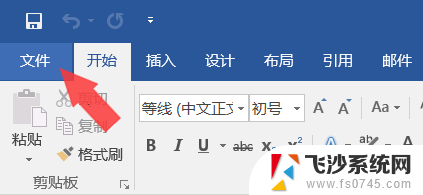
2.在弹出的菜单中单击“保护文档”按钮。
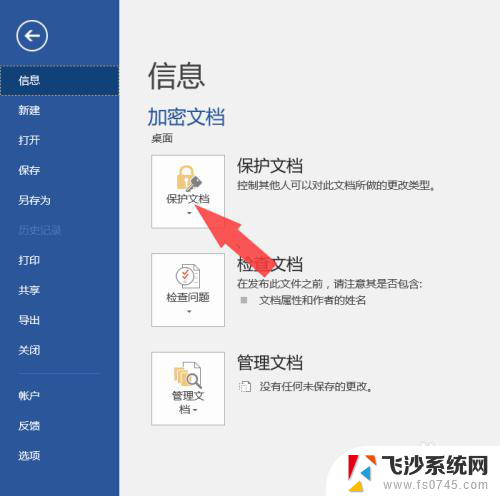
3.在下拉列表中选择“用密码进行加密”。
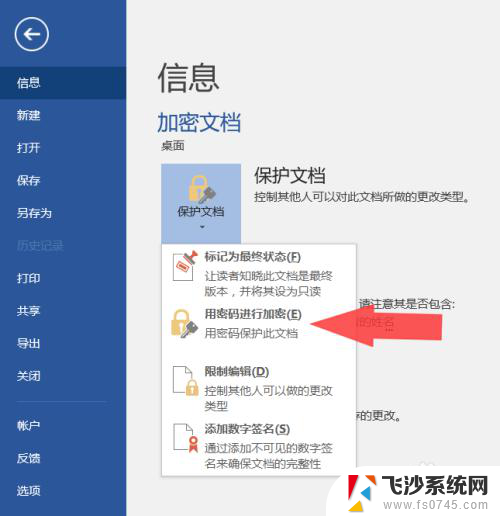
4.设置密码,并点击“确定”;然后重新输入一遍密码,点击“确定”。
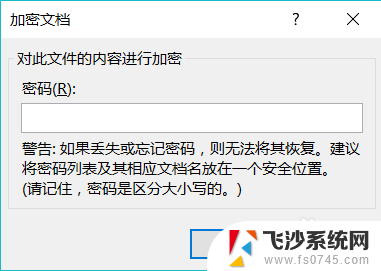
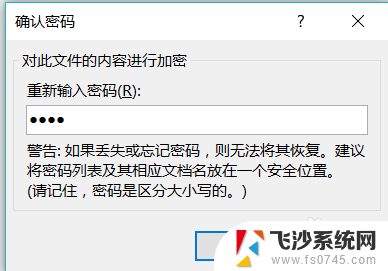
5.之后点击“X”按钮,在弹出的窗口中点击“保存”。
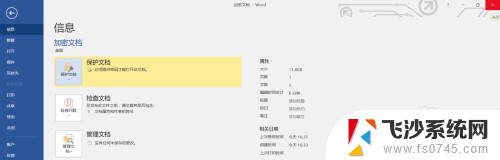
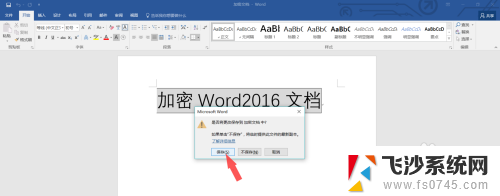
6.这样我们的文档就有了密码,再打开时就需要输入密码。
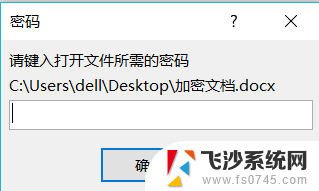
以上是如何给Word文档添加加密的全部内容,如果您遇到这种情况,可以按照以上方法解决问题,希望对大家有所帮助。